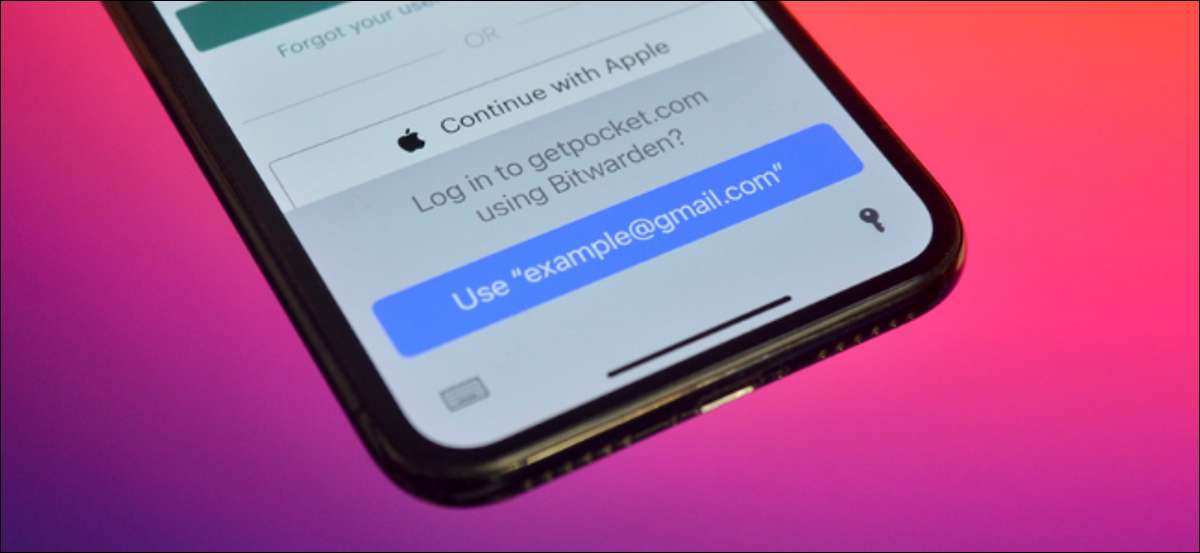
デフォルトでは、Appleを使用してWebサイトにサインインできます。 iCloudキーチェーンに保存されているパスワード 。ただし、専用のサードパーティのパスワードマネージャを使用している場合は、iPhoneとiPadのデフォルトのパスワードAutoFillサービスとして使用することが可能です。
Appleでは、iPhoneやiPadで一緒に最大2つのパスワードオートフィルサービスを使用できます。 iCloudキーチェーンやその他のサービスを使用できます BitwardenまたはLastPassに 。 iCloudキーチェーンを無効にして、サードパーティ製サービスをデフォルトにします。
関連している: Lastpass VS Bitwarden:どちらがあなたにとって正しいですか?
デフォルトのパスワードAutoFillサービスを変更するためのプロセスは同じです。ただし、設定プロセスは使用しているアプリによって異なりますので、最初に選択したパスワードマネージャを設定することをお勧めします。
アプリで、顔IDまたはタッチID機能を有効にしてください。これにより、サードパーティのパスワードマネージャを使用してWebサイトにログインするたびにマスターパスワードを入力する必要がないことが確認されます。
Password Managerアプリの設定が完了したら、iPhoneまたはiPadの「設定」アプリに向かって進みます。

ここでは、「パスワード」のセクションに進みます。
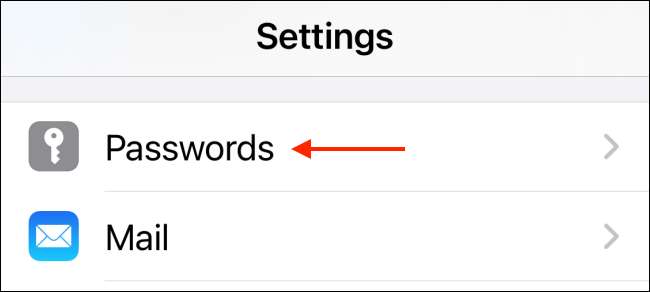
フェイスID、タッチID、またはロックスクリーンパスコードを使用して自分自身を認証してから、[AutoFill Passwords]オプションを選択します。
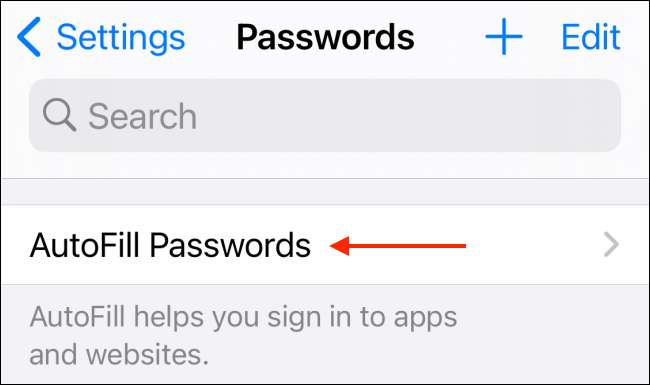
使用するサードパーティのサービスを選択してください。無効にするには、[iCloud KeyChain]オプションをタップすることもできます。
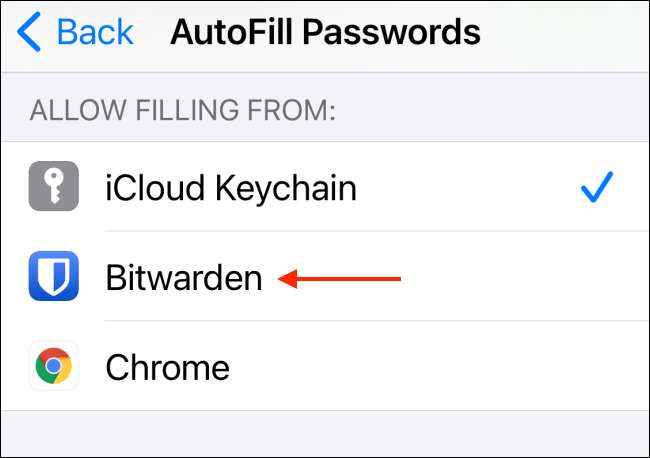
選択したサービスは認証される必要があります。この例では、 bit bit マスターパスワードを使用してアカウントにログインする必要があります(または顔IDまたはタッチIDを使用して認証)。認証するには「送信」ボタンをタップします。
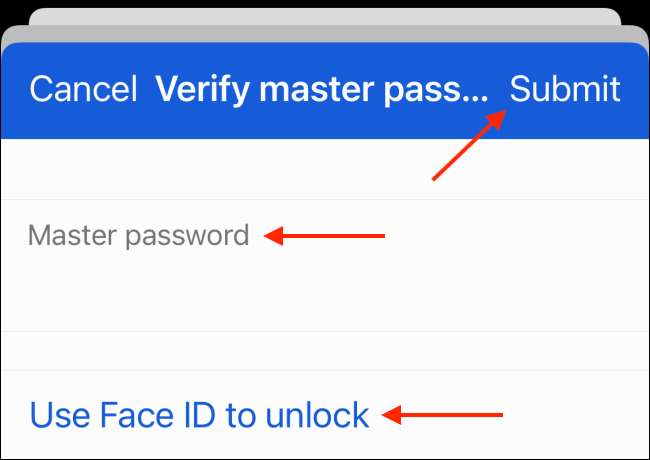
認証プロセスが完了したら、[戻る]ボタンをタップします。
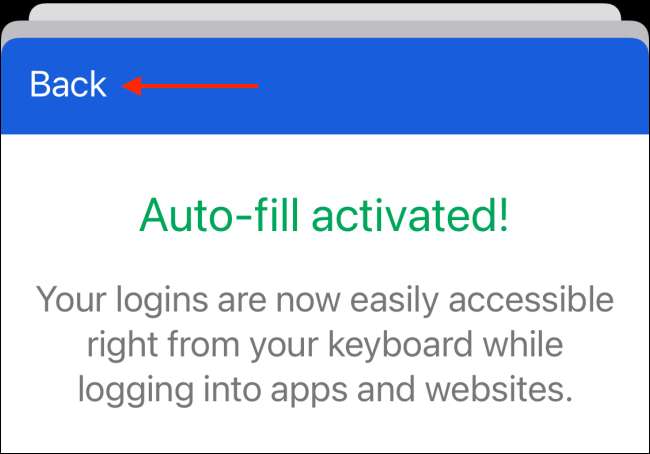
あなたが通常どおりあなたのiPhoneやiPadを使い続けることができます。次回Webサイトのログインページにアクセスするときは、選択したパスワードマネージャからの提案が表示されます。
パスワードを選択して自分自身を認証する(マスターパスワードまたは顔IDを使用)、ユーザー名とパスワードは自動的に入力されます。
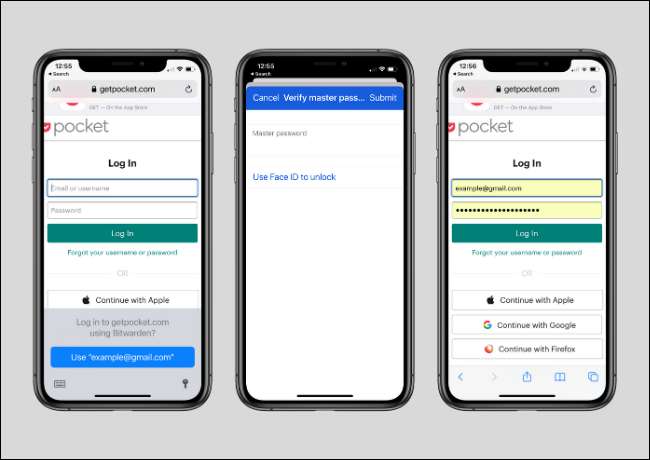
iPhoneがパスワードについて完全に促すのを止めたいですか?これがどのようにするかです iCloudキーチェーンを無効にします 。
関連している: iPhoneおよびiPadでiCloudキーチェーンを無効にする方法







